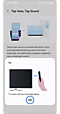Tasvirni Samsung smartfonidan televizorga qanday nusxalash mumkin
Samsung mobil qurilmangizni Samsung Smart TV ga ulab, sevimli rasmlaringiz, videolaringiz, taqdimotlaringiz va o'yinlaringizni katta ekranga olib chiqishingiz mumkin.

Quyidagi tavsiyalarni bajarishdan oldin, qurilmangizning dasturiy ta'minoti so'nggi versiyasiga yangilanganligini tekshiring.
Mavzu bo'yicha:
Smart View orqali ulanish
Smart View (oldin Screen Mirroring) funksiyasi televizor va mobil qurilma o'rtasida routersiz simsiz ulanish imkonini beradi. Smart View yordamida siz rasm va ovozni smartfoningizdan televizorga uzatishingiz mumkin.
Agar smartfoningizda Smart View funksiyasi yoki ilovasi bo'lmasa, Ekranni aks ettirishning boshqa usullaridan birini sinab ko'ring.
Eslatma:
- Samsung Galaxy smartfonlarida Smart View xususiyati birlamchi mavjud.
- 2020 yil 5 oktyabrdan boshlab alohida Smart View ilovasini qo'llab-quvvatlash to'xtatildi. Endi uni Play Store / App Store do'konlaridan yuklab olish mumkin emas.
Agar televizordagi rasm kichraytirilgan bo'lsa, siz tomonlar nisbatini o'zgartirishingiz mumkin.
Siz telefonni televizorga ulaganingizda, rasm har safar to'liq ekranda paydo bo'lishiga ishonch hosil qilishingiz mumkin. Parametrlarni eslab qolish uchun slayderni faol holatga o'tkazing. Bu ba'zi ilovalarni qayta ishga tushirishga olib kelishi mumkin.
- Mobil telefon va televizor bir xil Wi-fi tarmog'iga ulangan bo'lishi kerak.
- Televizorda Smart View ga kirishga ruxsat berilganligini tekshiring (Parametrlar > Umumiy > Tashqi qurilmalar menejeri > Ulanish menejeri > Kirish haqida bildirishnoma).
Tap View funksiyasi
Tap View — bu televizoringizda smartfon ekranini bir marta bosish orqali ko'rsatish imkonini beruvchi funksiya.
Funksiya ishlashi uchun televizoringizda Smart View funksiyasini yoqing. Televizor sozlamalari menyusini oching va quyidagi yo'lga o'ting: Parametrlar > Umumiy > Tashqi qurilmalar menejeri > Ulanish menejeri > Kirish haqida bildirishnoma.
Smartfoningizda televizor ulangan SmartThings ilovasi o'rnatilgan bo'lishi kerak.
Smartfon ekranini televizorga uzatishda quvvatni tejash rejimi o'chirilgan bo'lishi kerak.
SmartThings ilovasi orqali ulanish
Funksiya ishlashi uchun televizoringizda Smart View funksiyasini yoqing. Televizor sozlamalari menyusini oching va quyidagi yo'lga o'ting: Parametrlar > Umumiy > Tashqi qurilmalar menejeri > Ulanish menejeri > Kirish haqida bildirishnoma.
Smartfoningizda televizor ulangan SmartThings ilovasi o'rnatilgan bo'lishi kerak.
Smartfon ekranini televizorga uzatishda quvvatni tejash rejimi o'chirilgan bo'lishi kerak.
DeX kabeli bilan ulanish
Ba'zi televizor modellarida ekranni aks ettirish avtomatik ravishda boshlanadi.
Samsung DeX orqali ulanish
Samsung DeX ilovasi orqali telefoningizni televizorga simli yoki simsiz ulashingiz mumkin.
Chromecast yordamida YouTube ga ulanish
Agar Samsung Smart televizoringizda YouTube ilovasi o'rnatilgan bo'lsa, uni to'g'ridan-to'g'ri smartfon yoki planshetdan boshqarishingiz mumkin. Video Chromecast texnologiyasi orqali uzatiladi.
AirPlay 2 bilan ulanish
Agar Sizning Samsung televizoringiz AirPlay texnologiyasini qo'llab-quvvatlasa, u Wi-Fi tarmog'i orqali Apple qurilmalaridan video, fotosuratlar, musiqa va boshqa tarkibni uzatishi mumkin.
Samsung televizoringizda Apple qurilmangiz ekranini translyatsiya qilishni boshlash uchun quyidagi maqolalardagi tavsiyalardan foydalaning:
Fikr-mulohazangiz uchun tashakkur!
Barcha savollarga javob bering.